Photoshop磁性套索工具抠图(添加图层蒙版)
的有关信息介绍如下: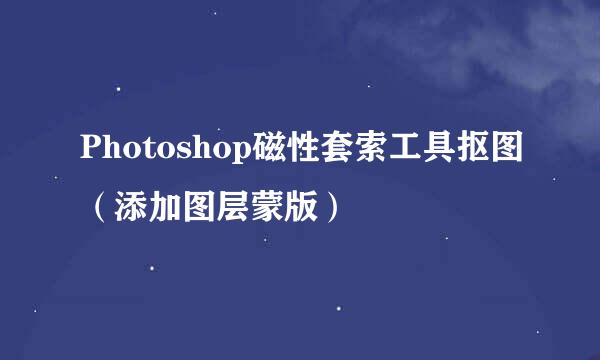
利用Photoshop中的磁性套索工具抠图,添加图层蒙版抠图。
使用Photoshop软件(CS5或CS6操作相同)打开人物.jpg图闲菌片
右键单击工具箱中的套索工具,选择磁性套索工具。
沿着人物的边缘短距离单击鼠标左键(增加节点),磁性套索工具会根据色差自颂驼动粘合人物的边缘。这个过程要细心一点,如有需要可以适当放大图片,有助于看清人物边缘讨码民。
最后形成一个人物选区
单击鼠标右键,选择羽化
在弹出的“羽化选区”对话框中填写5
双击背景图层,弹出“新建图层”对话框,鼠标左键单击确定。
单击图层面板下方的“添加图层蒙版”按钮添加图层蒙版
人物抠图成功

